Facebook Pixel (Meta)
I denne artikel:
Introduktion
For at aktivere Facebook Marketing Pixel i Hostedshop skal du bruge dit Pixel ID, som du får fra Facebook ved oprettelse af din "Pixel". Herefter skal du klikke på Apps i shoppens venstremenu, klikke på "Besøg app store" og søge på "pixel". Klik på "Facebook Pixel" i resultatet og installer appen.
![]()
Herefter skal du indsætte dit Pixel ID under "Indstillinger":
![]()
Har du flere sproglag vil du kunne indsætte en kode for hvert sproglag. Benytter du samme kode på alle sproglag vil tracking være samlet i én pulje.
Når du har indsat dit Pixel ID og gemt dine ændringer, genererer shoppen automatisk den tilhørende stamkode, som man ellers skal indsætte manuelt i shoppens kodefiler.
Ofte stillede spørgsmål
- Hvordan finder jeg mit Pixel ID?
Følg Facebooks guide til oprettelse af din Pixel. Herefter vil dit Pixel ID være tilgængeligt under Måling og rapportering > Hændelsesadministrator under menupunktet "Pixel" -
Hvilke events sender denne app til Facebook?
Se sektionen "Følgende hændelser er implementeret via API" længere nede i artiklen. -
Sendes ordren med eller uden moms og fragt?
Der sendes de informationer du kan se i checkout på webshoppen. Det vil oftest være med fragt og moms. -
Kan jeg tilpasse min Facebook pixel integration?
Hvis du ønsker at implementere Facebook Pixel ud fra egne kriterier, kan dette gøres manuelt ved at tilrette shoppens design template, med de elementer du ønsker. Bemærk at dette kræver kendskab til at arbejde med shoppens templatefiler. Du kan læse mere om dette her. Bemærk: Tilpasning gælder ikke Conversions API, som beskrevet i sektionen herunder.
Vi yder ikke support på egne tilpasninger af shoppens kode.
Facebook Conversions API
Få bedre tracking med server side tracking. Da både cookies og Java Scripts kan afvises og blokeres i den besøgendes browser, enten direkte eller via diverse browser udvidelser, er det muligt at opsætte backend tracking, der kommunikerer direkte med Facebook via API-kald, så data kan formidles udenom browseren.
Sådan gør du:
Følg Facebook Events Manager delen i toppen af denne guide for at generere dit Access Token. Indsæt dit Access Token på samme side, som du indsætter dit Facebook pixel ID:
![]()
Når du har indsat dit Access Token og gemt dine ændringer skal du sørge for at opsætte deduplikation som vist i afsnittet længere nede.
Client og server-side hændelser prioriteres således:
- Client-side hændelser (data sendt fra kundens browser til Facebook via JavaScript) håndteres først. Dog kan client- og server-side hændelser der modtages ved Facebook inden for 10 minutter af hinanden kombineres og dermed supplere et udvidet datasæt som er mere præcist
- Server-side hændelser (data udvekslet via API imellem shoppen og Facebook) håndteres efterfølgende, hvis der ikke registreres nogen client-side hændelser
Følgende hændelser er implementeret via API:
- ViewContent: Tracking af produktside visninger
- AddToCart: Tracking af produkter tilføjet til kurv (Facebook understøtter ikke når der fjernes produkter fra kurven)
- InitiateCheckout: Tracking af når kunden går til checkout siden
- Purchase: Tracking af hvilke produkter kunden har købt (på kvitteringssiden)
Bemærk: PageView er ikke implementeret da denne hændelse ikke hører under standard hændelser ved Facebook. –De vigtigste side-besøg dækkes allerede af ViewContent.
Deduplikation
For at undgå dobbelt tracking når du benytter Facebook Conversions API skal Facebook konfigureres til formålet:
- Log ind i Facebook med din erhvervskonto
- Vælg den ønskede Pixel
- Gå til "Settings", rul ned til "Conversions API" og klik på "Get started":
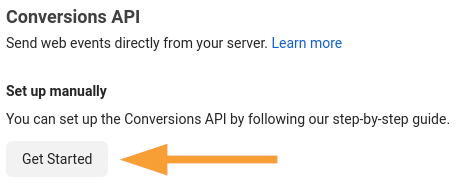
- Sæt markering ved følgende hændelser og klik "Continue" nederst på siden:
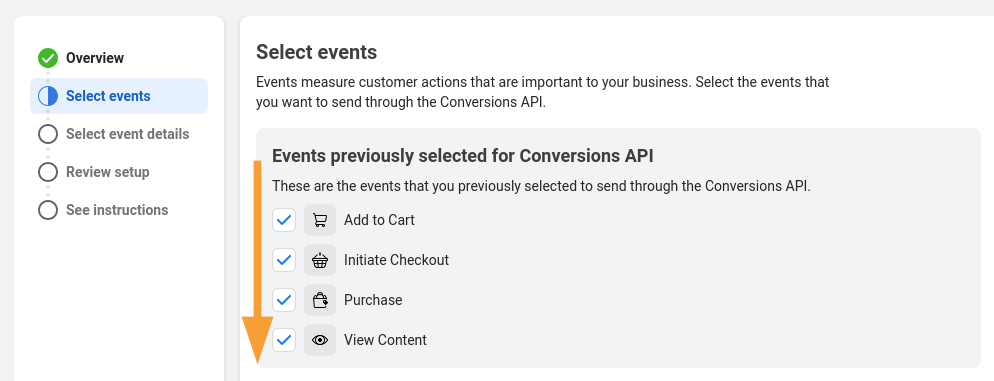
- Herefter skal du sikre dig at parametret "Event ID" er markeret, hvilket er afgørende for at opsætningen fungerer efter hensigten:
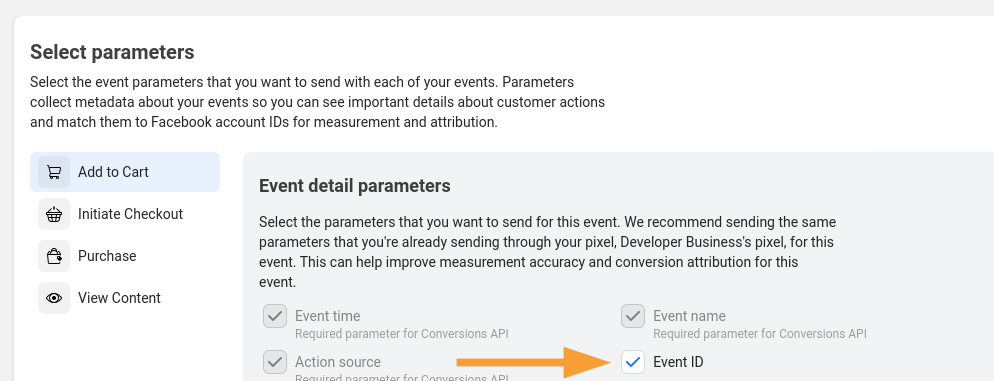
- Klik på "Continue" i de to efterfølgende vinduer og herefter på "Finish" for at afslutte opsætningen.
Bemærk: Ovenstående procedure skal gennemføres på alle pixels der benyttes i shoppen.
Nyttige links
- Læs hvordan du opretter og finder din Pixel kode her
- Læs hvordan du opsætter backend tracking med Access Token her (på engelsk)
